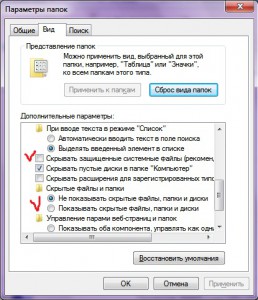Здравствуйте дорогие друзья, сегодня мы рассмотрим как скрыть папку стандартными средствами Windows.
Как скрыть папку в Windows
1. Для того чтобы скрыть папку или файл щелкните по файлу или папке, которую хотите скрыть, правой кнопкой мышки и выберите пункт «Свойства».
2. Откроется окошко. Поставьте галочку на пункте «Скрытый» и нажмите на кнопку «ОК»…
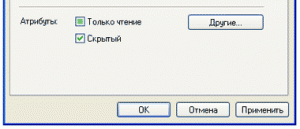 Файл или папка исчезнет после обновления. На самом деле, она останется в компьютере, просто мы ее таким образом спрячем.
Файл или папка исчезнет после обновления. На самом деле, она останется в компьютере, просто мы ее таким образом спрячем.
Кстати, многие пользователи умеют открывать скрытые файлы и папки. Так что подумайте, стоит ли что-то «скрывать». Или лучше воспользоваться специальной программой.
Как открыть (показать) скрытые файлы и папки
Откройте любую папку. Нажмите вверху папки на вкладку «Сервис» (в windows 7 нужно нажать клавишу Alt) и выберите «Свойства папки» или «Параметры папок…».
 Если у Вас не появилось пункта «Сервис» вверху окошка, то нажмите на кнопку «Пуск» и откройте «Панель управления». Среди значков найдите и откройте «Свойства папки» (Оформление и персонализация — Параметры папок).
Если у Вас не появилось пункта «Сервис» вверху окошка, то нажмите на кнопку «Пуск» и откройте «Панель управления». Среди значков найдите и откройте «Свойства папки» (Оформление и персонализация — Параметры папок).
Откроется окошко. Нажмите на закладку «Вид» (вверху).
На XP
На Win 7
Прокрутите список вниз и поставьте точку на пункт «Показывать скрытые файлы и папки» и нажмите «ОК». Также этот пункт может называться «Показывать скрытые файлы, папки и диски».
Чтобы показать системные файлы и папки нужно убрать галочку внизу напротив пункта скрывать защищенные системные файлы. Ни в коем случае, ничего не удаляйте, а лучше сразу верните эту галочку на место, иначе если вы случайно что-то удалите, ваша операционная система может слететь и вам придется её переустанавливать!
Чтобы сделать скрытые файлы и папки невидимыми, нужно проделать те же операции только поставить пункт «Не показывать скрытые файлы и папки».
Как сделать скрытую папку обычной
- Щелкните правой кнопкой мышки по файлу или папке, которую хотите сделать обычной, и выберите пункт «Свойства».
- Уберите галочку с пункта «Скрытый» и нажмите кнопку «ОК».
Теперь вы можете скрыть папку от чужих глаз, так же можно скрыть папку без программ или же с помощью программ.